
學生的 Mac「課堂」設定
當你讓學生可加入班級時,學生 Mac 的「系統偏好設定」中會出現「課堂」偏好設定。(若學生使用的是 macOS 13 或以上版本,該偏好設定會在「系統設定」中顯示。)此處視班級類型而定,學生可以選擇其「我的名片」聯絡人,或是手動輸入可隨時更改的姓名和照片。
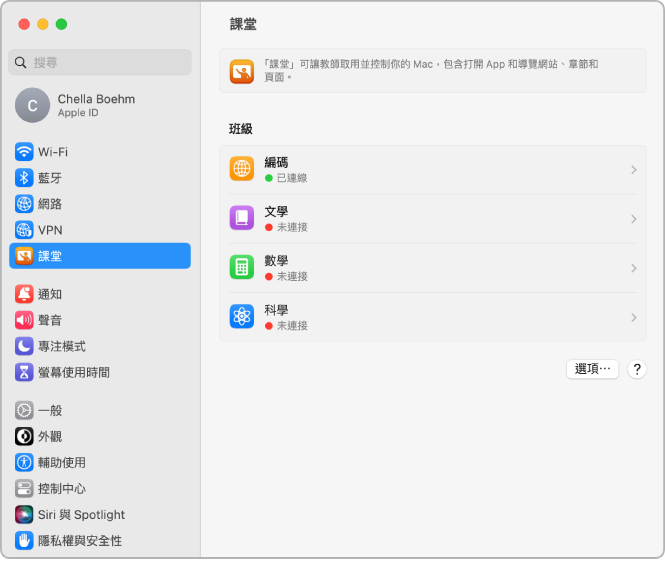
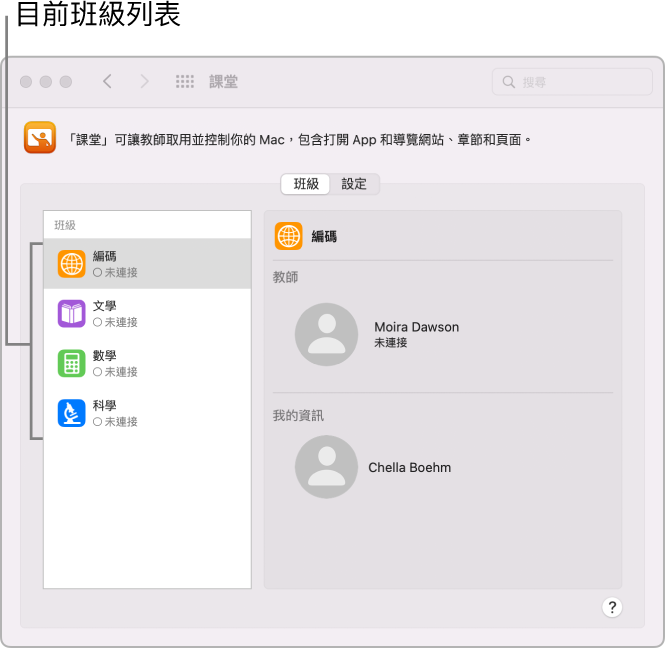
針對遠端班級,學生也可以設定遠端出席逾時和遠端出席通知聲。
下方為以學生角度可使用的「課堂」權限。
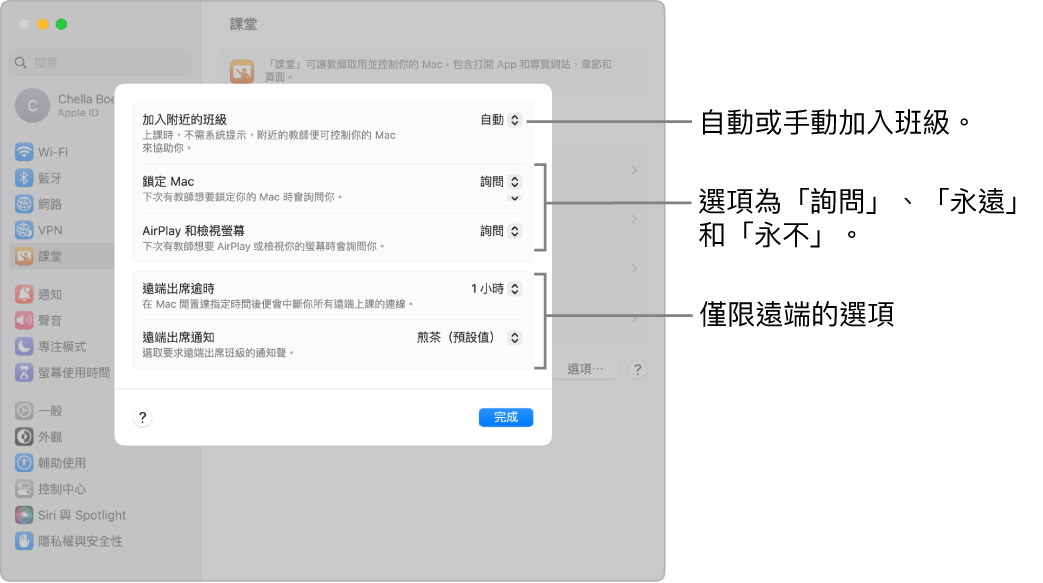
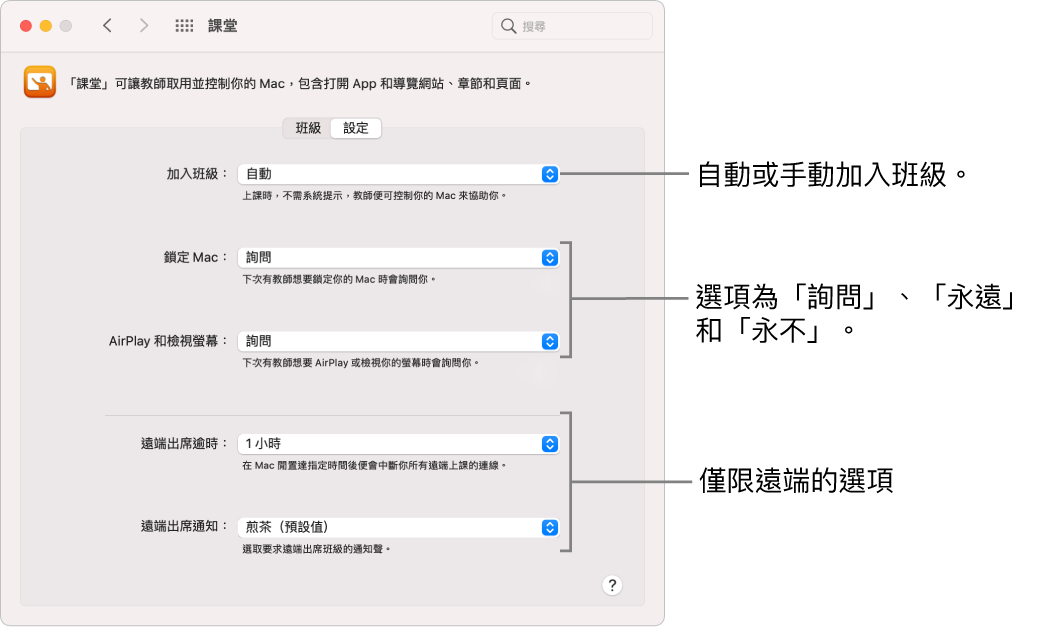
自動加入班級
若學生選擇「自動加入班級」,則不會出現提示詢問他們是否要加入班級,且你可以自動執行動作。如果學生離開上課場所,例如一段時間結束後,他們的 Mac 會從課堂中斷連線。在你下次開班時,學生會收到加入的提示。
手動加入班級
當學生將「加入班級」設定設為「手動」時,該學生會在你開始上課時顯示,且會顯示其目前使用中的 App。當你執行第一個動作時(例如打開或鎖定裝置),學生會收到加入班級的提示。學生可以按一下「允許」、「永遠允許」或「拒絕」:
允許:動作會完成,且學生會在你再執行任何其他動作時再次收到提示。
永遠允許:動作會完成,並允許你重複執行該動作,不會再提示與該動作配對的學生。
拒絕:動作不會完成,學生會在你下次嘗試執行任何動作時收到提示。
在某些作業取得教師的協助
教師可以在上課期間藉由控制學生的 Mac 來協助他們。學生針對下列兩項作業選取「詢問」、「永遠」或「永不」以表示他們需要協助的程度:
鎖定 App 和裝置:鎖定裝置並鎖定 Mac 上開啟的 App。
AirPlay 和檢視螢幕:使用 AirPlay 來連續播送內容到 Apple TV 並檢視螢幕。
【注意】視你行動裝置管理(MDM)解決方案的設定方式而定,你可能無法執行此作業。請聯絡你的 MDM 管理者並請他們查閱「Apple 教育部署指南」中的在 MDM 中管理課堂的 AirPlay 和螢幕檢視。
當設定為「詢問」時,若教師想要鎖定 App 或 Mac、想檢視螢幕或是從 Mac AirPlay 時,學生有三種選項:
允許:動作會完成,且學生會在你再執行任何其他動作時再次收到提示。
永遠允許:動作會完成,並允許你重複執行該動作,不會再提示與該動作配對的學生。
拒絕:動作不會完成,學生會在你下次嘗試執行任何動作時收到提示。
移除班級
當學生移除班級時,他們必須將班級加回才能再參與班級。當學生移除所有班級時,「課堂」設定會從 Mac 上消失。